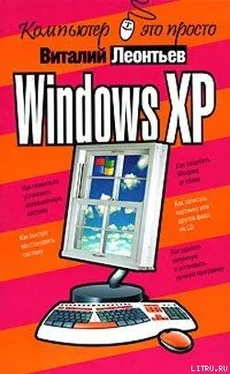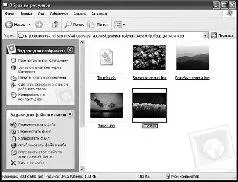Вот этого въедливого товарища никакая «невидимка» уже не обманет - в любую минуту он представит вам полный перечень запущенных в вашей системе программ. В случае ошибки в какой-либо из них вы можете увидеть надпись Не отвечает (NotResponding). Диспетчер позволит вам не просто обнаружить ошибку, но и выгрузить строптивую программу из памяти, выделив ее название щелчком мышки и нажав кнопку Снять задачу (End Task).

Диспетчер задач
К помощи Меню задач прибегают, когда нужно очистить оперативную память Windows от лишних в данный момент задач. Например, при работе с мощными пакетами для цифровой графики или видео, при переустановке Windows или выполнении оптимизации.
Работаем с программами: прикладные программы в составе Windows XP
Когда мы говорим «Я работаю с Windows», то обычно подразумеваем работу с прикладными программами, созданными для Windows. Ведь сама операционная система - не более чем «движок», подложка, ее мы чаще всего и вовсе не замечаем. Научились запускать программы и забыли про существование операционки… До первого сбоя.
Впрочем, не стоит быть несправедливым, ведь в состав самой Windows входит множество полезных программ: текстовый редактор и «почтовик», мультимедийный проигрыватель и, внимание! - даже несколько игрушек!
С некоторыми приложениями Windows мы уже познакомились, так сказать, между делом - с Проводником, например. К другим вернемся чуть позже, в разделе, посвященном Интернету. А здесь познакомимся еще с несколькими стандартными «полезняшками». Обычно опытные «юзеры» при виде этих программ кривят губы - мол, для просмотра картинок и фото лучше сразу установить ACDSee,а стандартный Проигрывательнужно немедленно заменить на WinAmp…Однако не будем снобами - большинство этих программок очень удобны, бесплатны, да и к тому же не требуют установки. Так что сразу ставить на них крест не стоит.
Как запускать программы, вы уже прекрасно знаете - через вложенные папки меню Пуск / Все Программы. Практически все важные программы, включенные в состав самой Windows, можно найти в папке Стандартные. Туда мы и направимся.
Стандартные программы
Смотрим фотографии - Программа просмотра изображений и факсов
Начнем с самого простого - с картинок. Они-то на любом компьютере найдутся, даже там, где днем с огнем не сыщешь ни музыки, ни уж тем более видео. Даже если вы только что установили Windows, картинки там уже будут - зайдите-ка в меню Мои рисунки/ Образцы рисунков - и любуйтесь на здоровье!
И что самое интересное, никакой отдельной программы для просмотра картинок нам запускать не придется. Она, конечно, в Windows присутствует и является обладателем, пожалуй, самого длинного и неуклюжего имени - Программа просмотра изображений и факсов. При чем здесь факсы - непонятно, ну да и бог с ними.
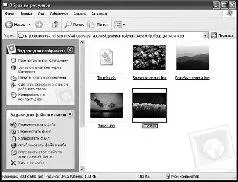
Образцы рисунков
Чтобы запустить эту программу, нам даже не придется лезть в недра меню Все программы. Достаточно просто открыть папку Мои рисунки и щелкнуть мышкой по любой понравившейся картинке. По умолчанию эта папка показывает крохотные изображения картинок - эскизы, так что ориентироваться в вашей фототеке будет проще простого.
Если бы эта длинноименная программа была пригодна только для просмотра одиночных картинок - о ней, пожалуй, не стоило бы писать вовсе. Но помимо этого она может выполнять несколько простых, но нужных операций. Обратите внимание на небольшую панель с кнопочками внизу экрана!
¦ Первые две кнопки служат для навигации по папке: нажимая их, вы можете перелистывать все ваши фотографии, как страницы в настоящем фотоальбоме.
¦ Следующие три кнопки служат для управления размером картинки - ее можно либо вывести в истинном размере, либо подогнать к размерам открытого вами окна, либо открыть во весь экран.

Просмотр картинок
¦ Очень полезна кнопка с изображением экрана, хотя даже опытные пользователи ее нажимают редко. Эта кнопка запускает режим «показа слайдов» - первая выбранная вами картинка сразу же открывается в размер экрана, ну а затем вы можете просто откинуться на спинку стула (ну а если вам стул без спинки попадется?) и просто смотреть на экран. Каждые несколько секунд программа самостоятельно будет менять картинку до тех пор, пока не переберет все фотографии в вашей папке.
Читать дальше